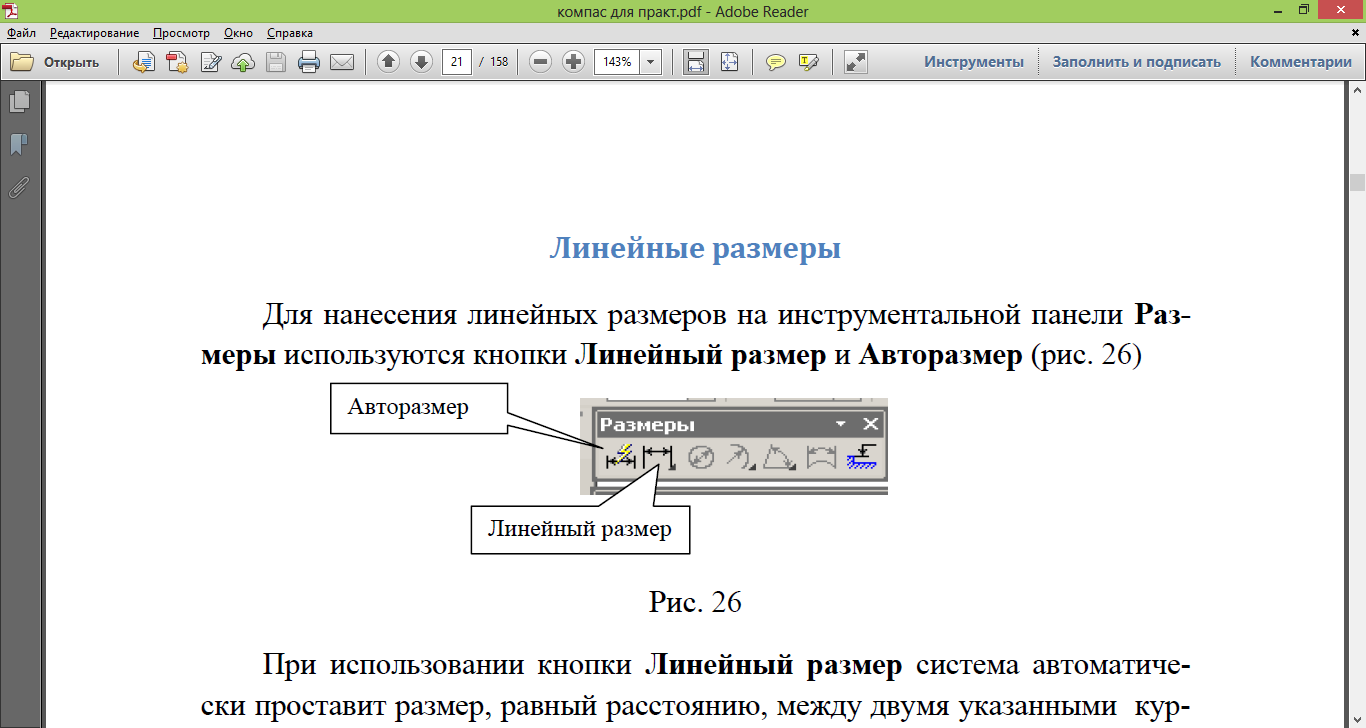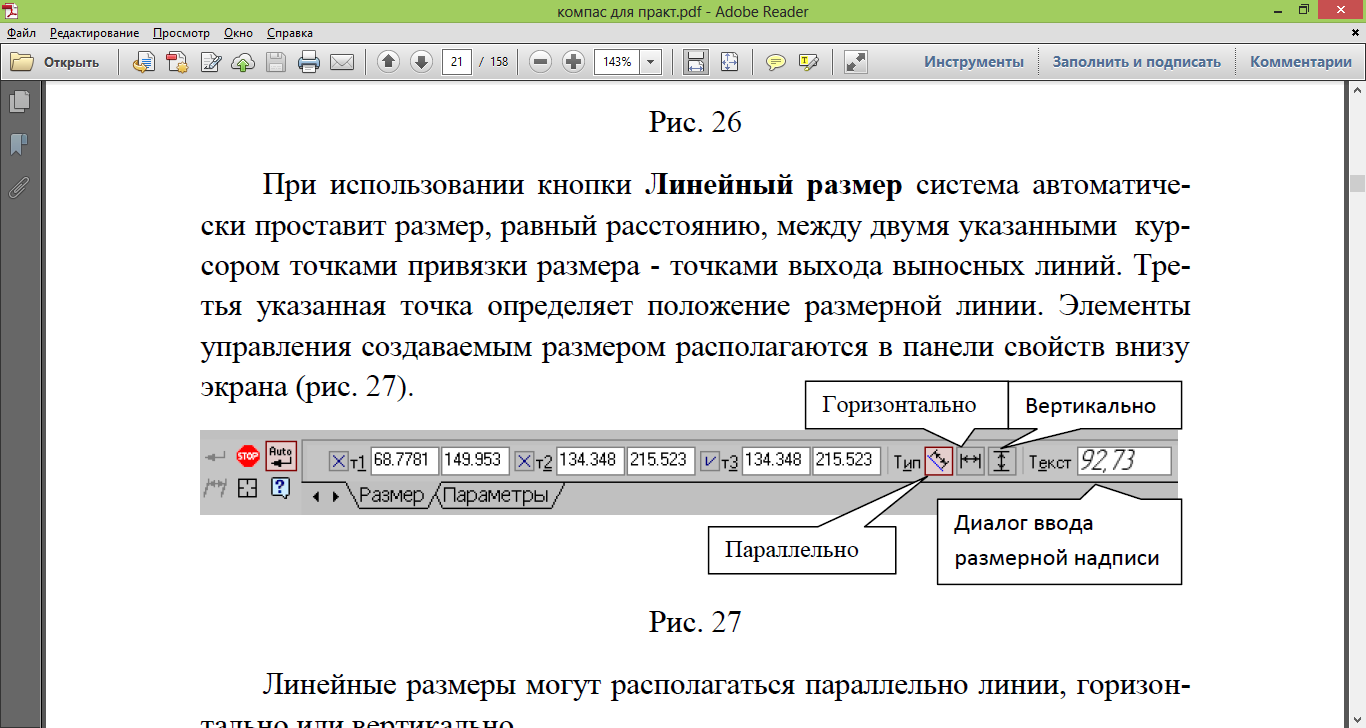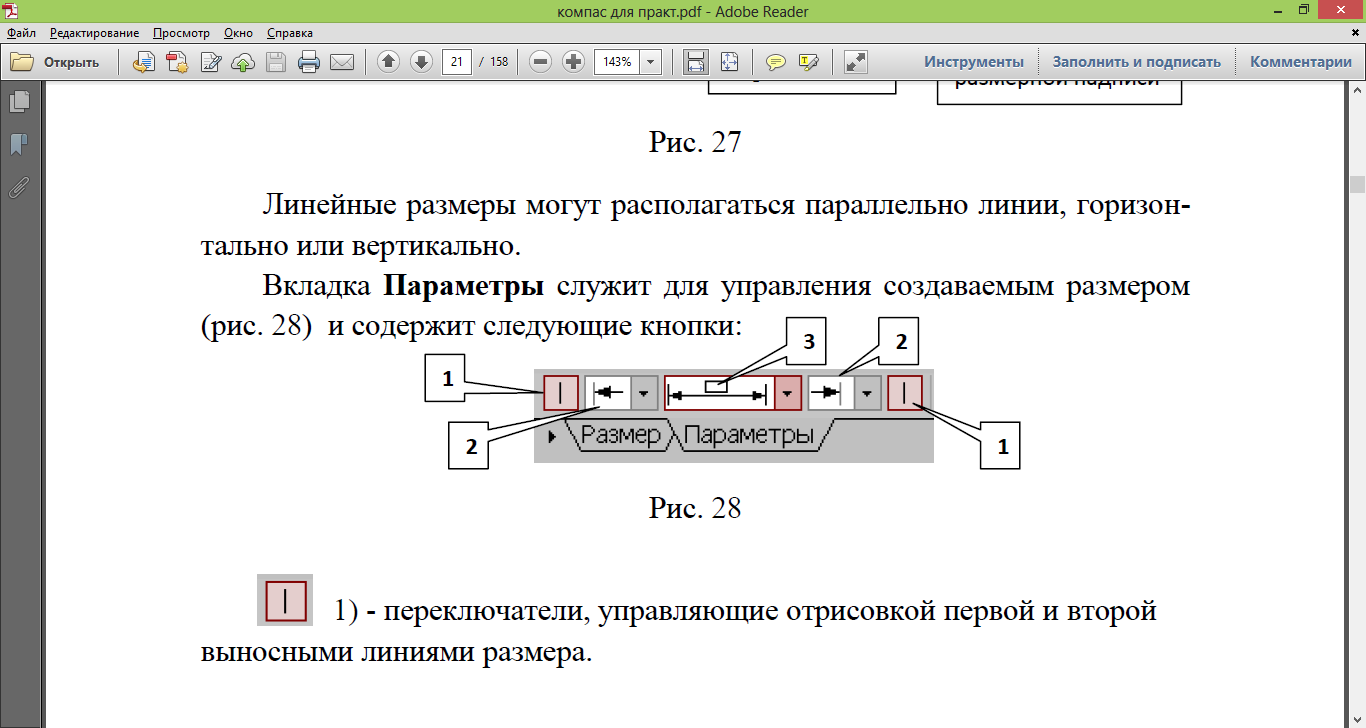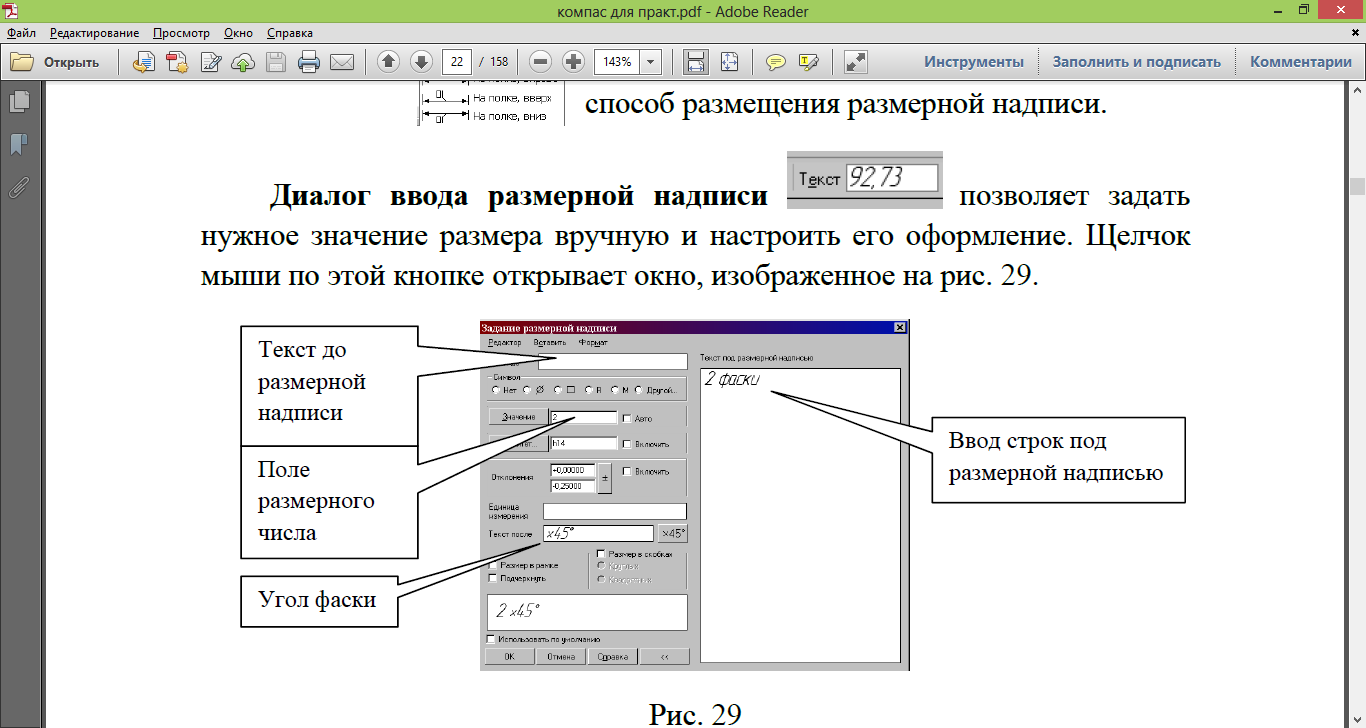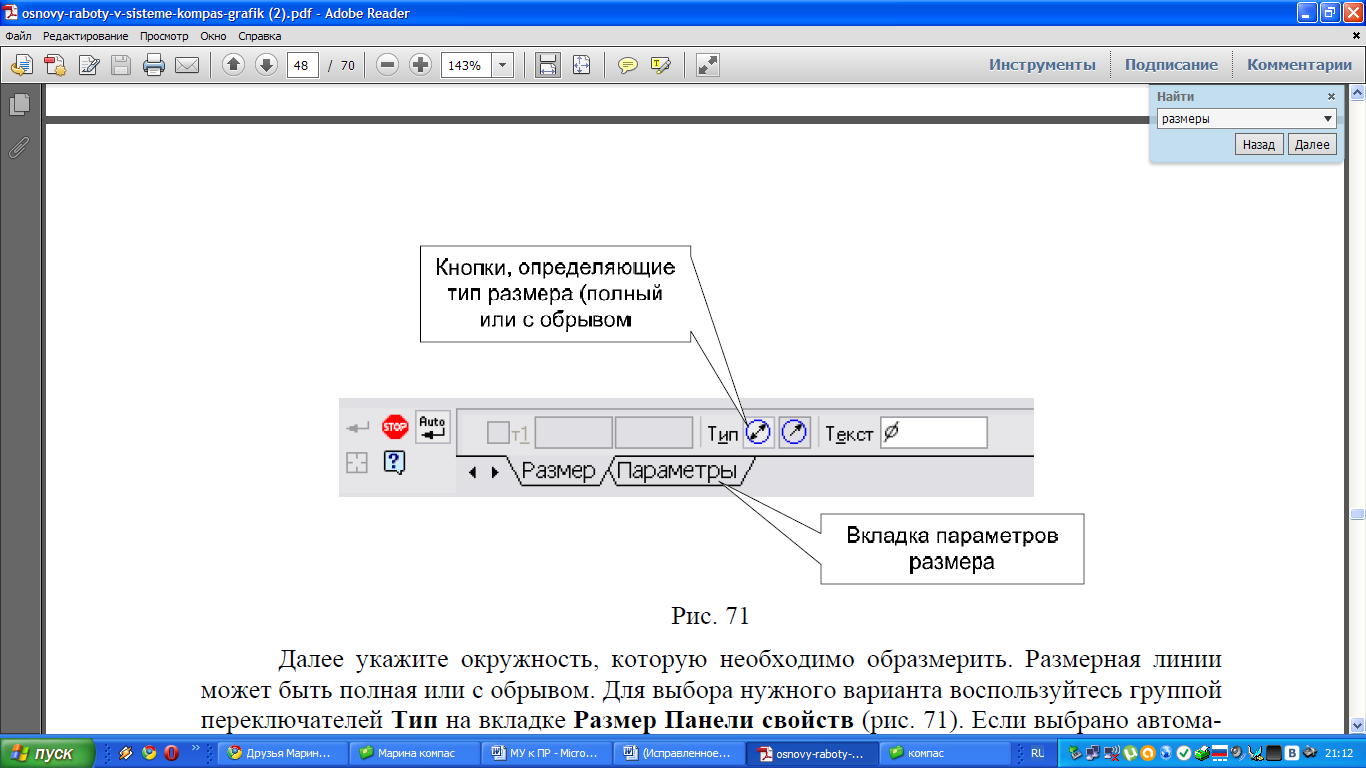Цель работы: ознакомление с основными видами размеров Компас-3D и особенностями их нанесения.
Оборудование: компьютер с установленной системой Компас-3D и MSWord.
Порядок выполнения работы
Задание 1. Изучение видов размеров Компас-3D.
Размеры – важная составляющая большинства чертежей. С помощью размеров создается конкретное количественное описание проектируемого изделия с учетом технологических возможностей его изготовления. Компас-3D располагает обширными возможностями для нанесения размеров на подготовленное графическое изображение проектируемого изделия. Возможна простановка нескольких типов линейных, угловых, радиальных, а также диаметрального, размера высоты и т.д.
В представлении любого конструктора размер является совокупностью нескольких элементов – выносных линий, размерной линии, размерного текста и иногда линии выноски, причем все они тесно связаны между собой. Размерный текст, например, зависит от расстояния между выносными линиями и текущих единиц измерения, его положение определяется расположением размерной линии и т.п. Поскольку размер является единым объектом, то и команды редактирования работают со всеми его компонентами как с единым целым.
Команды простановки размеров сгруппированы в меню Инструменты → Размеры, а кнопки для вызова команд – на панели размеры (рисунок 6.1).

Рисунок 6.1 – Панель размеры
Линейные размеры
Для нанесения линейных размеров на инструментальной панели Размеры используются кнопки Линейный размер и Авторазмер (рисунок 6.2).
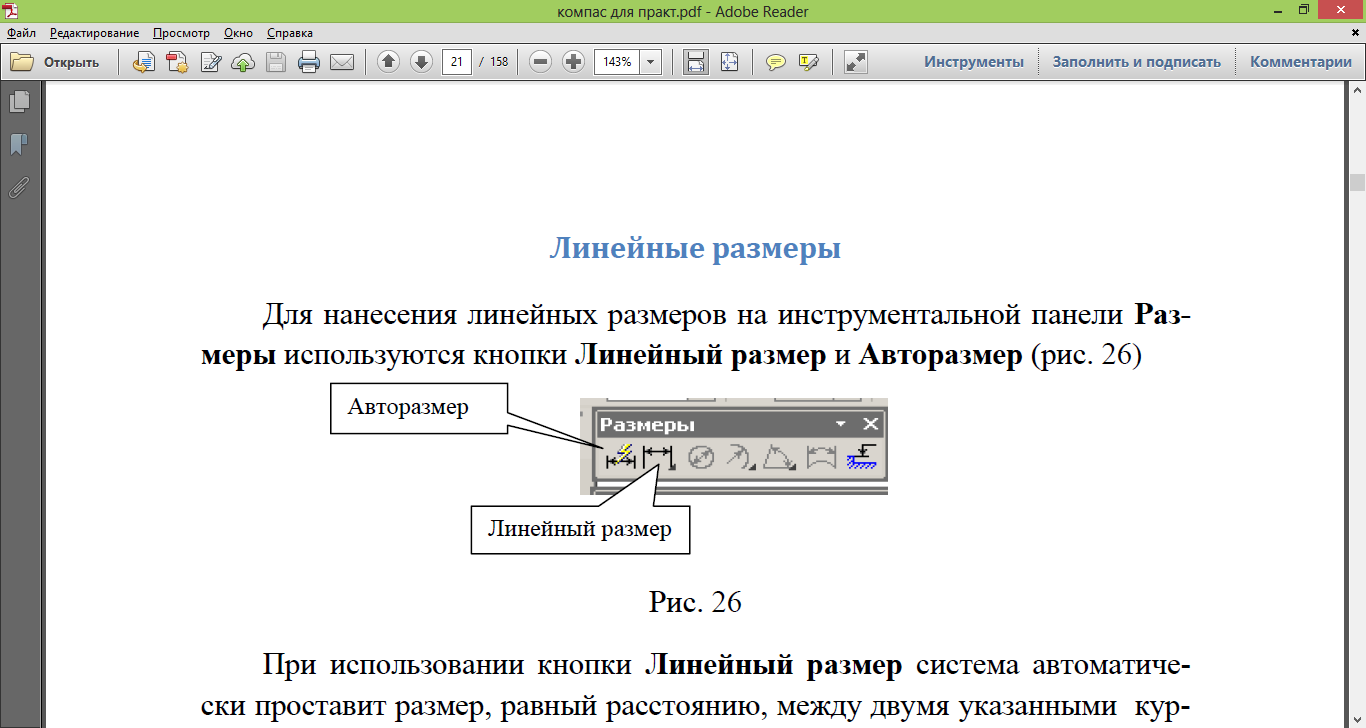
Рисунок 6.2 – Линейные размеры
При использовании кнопки Линейный размер система автоматически проставит размер, равный расстоянию, между двумя указанными курсором точками привязки размера - точками выхода выносных линий. Третья указанная точка определяет положение размерной линии. Элементы управления создаваемым размером располагаются в панели свойств внизу экрана (рисунок 6.3).
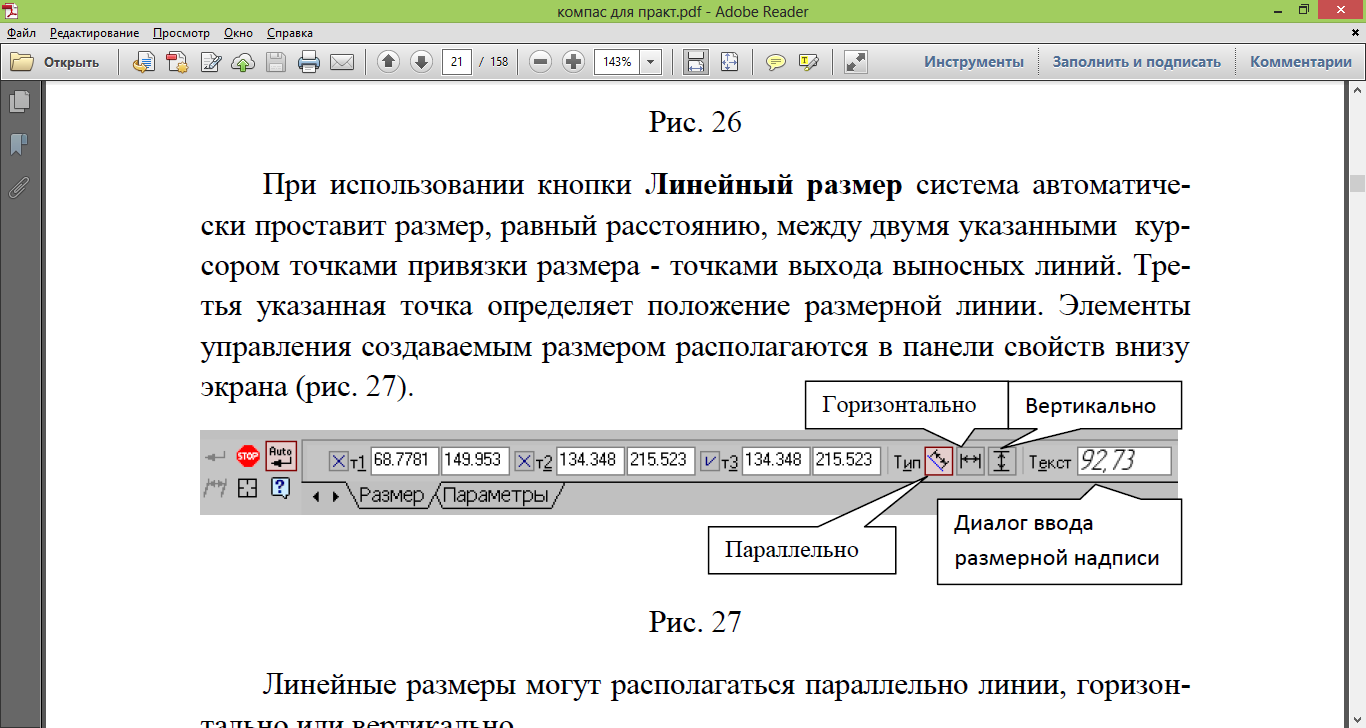
Рисунок 6.3 – Панель свойств размера
Линейные размеры могут располагаться параллельно линии, горизонтально или вертикально.
Вкладка Параметры служит для управления создаваемым размером (рисунок 6.4) и содержит следующие кнопки:
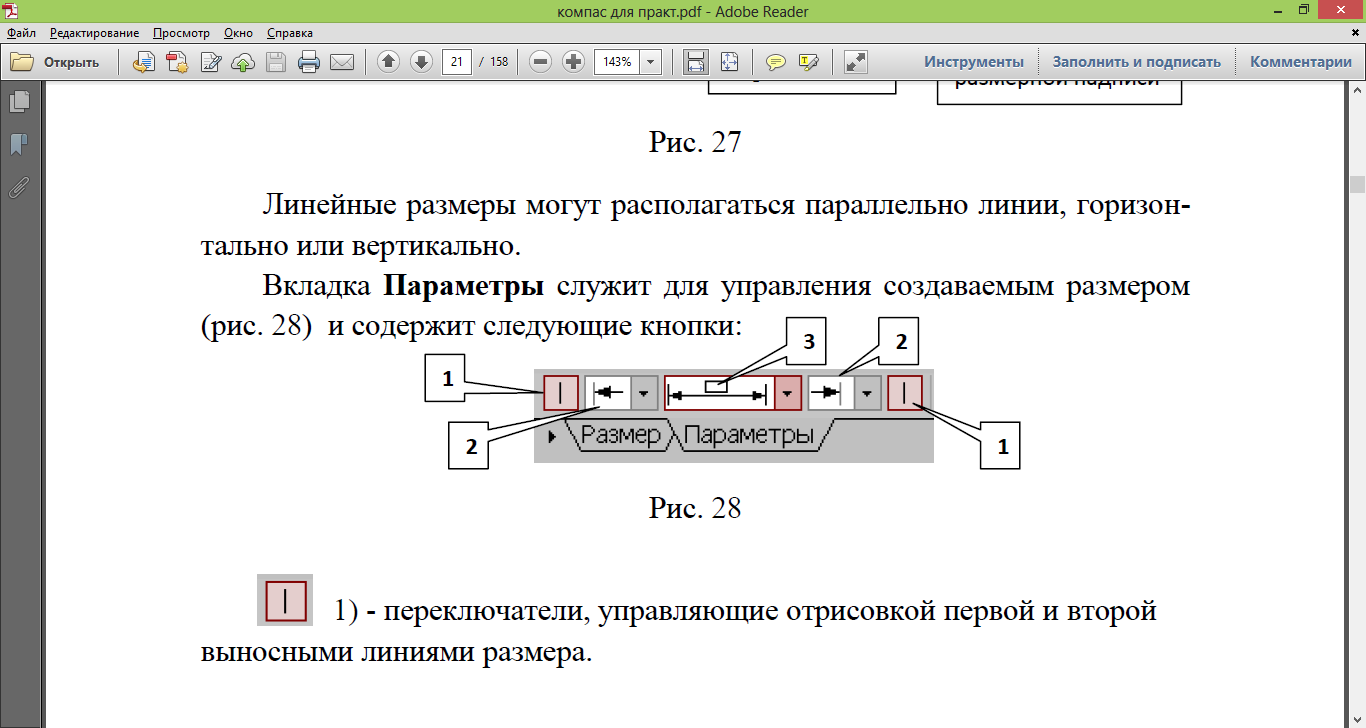
Рисунок 6.4 – Вкладка Параметры
1) - переключатели, управляющие отрисовкой первой и второй выносными линиями размера 
2)- список, позволяющий выбрать вид первой и второй стрелок размера (рисунок 6.5).


Рисунок 6.5 – Выбор стрелок размера
3)- список, позволяющий указать нужный способ размещения размерной надписи (рисунок 6.6).


Рисунок 6.6 – Выбор способа размещения размерной надписи
Диалог ввода размерной надписи  позволяет задать нужное значение размера вручную и настроить его оформление. Щелчок мыши по этой кнопке открывает окно, изображенное на рисунке 6.7.
позволяет задать нужное значение размера вручную и настроить его оформление. Щелчок мыши по этой кнопке открывает окно, изображенное на рисунке 6.7.
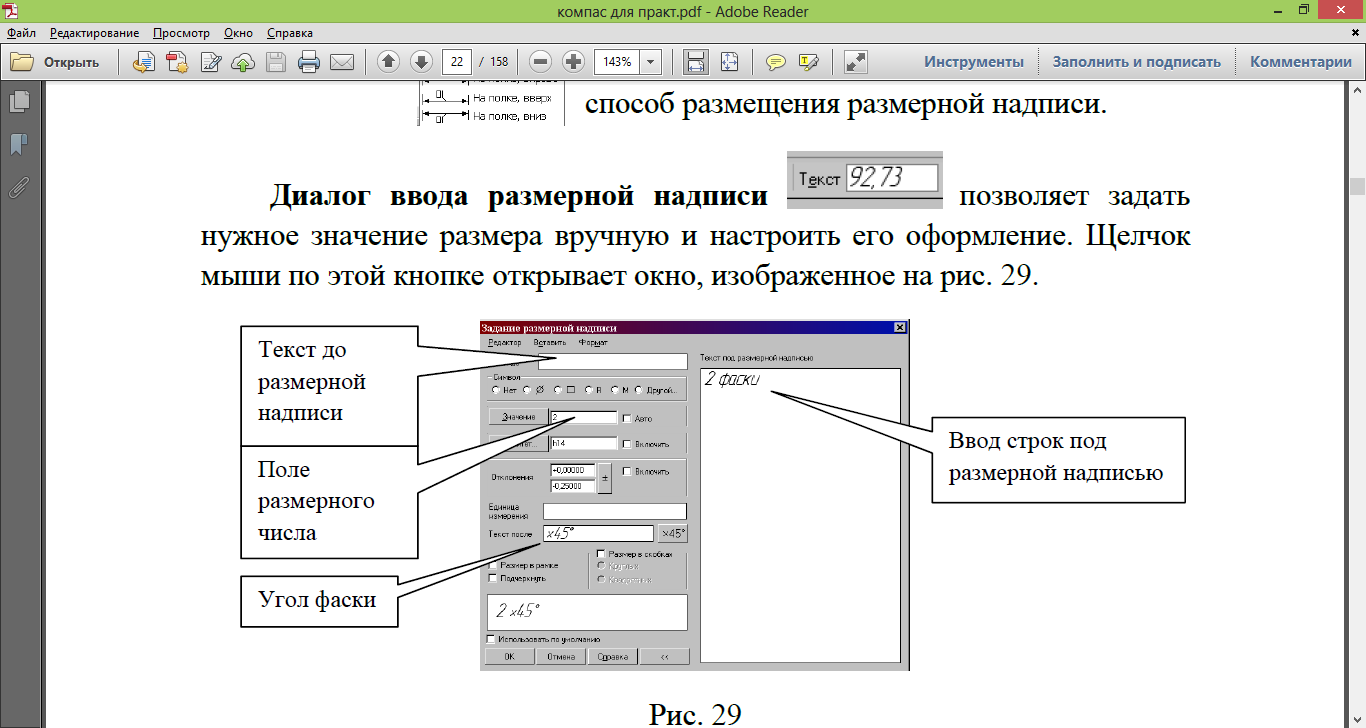
Рисунок 6.7 – Окно задания размерной надписи
Кнопка Авторазмер  позволяет построить размер, тип которого автоматически определяется системой в зависимости от того, какие объекты указаны для простановки размера.
позволяет построить размер, тип которого автоматически определяется системой в зависимости от того, какие объекты указаны для простановки размера.
Порядок и способы указания геометрических объектов зависят от того, какой именно размер требуется проставить:
- линейный;
- линейный с обрывом;
- линейный от точки отрезка до отрезка.
Для выхода из команды простановки размера нажмите кнопку  Прервать команду на Панели специального управления или клавишу < Esc >.
Прервать команду на Панели специального управления или клавишу < Esc >.
Диаметральный размер
Для проставления размеров окружностей используется кнопка Диаметральный размер, расположенная на Инструментальной панели Размеры (рисунок 6.1).
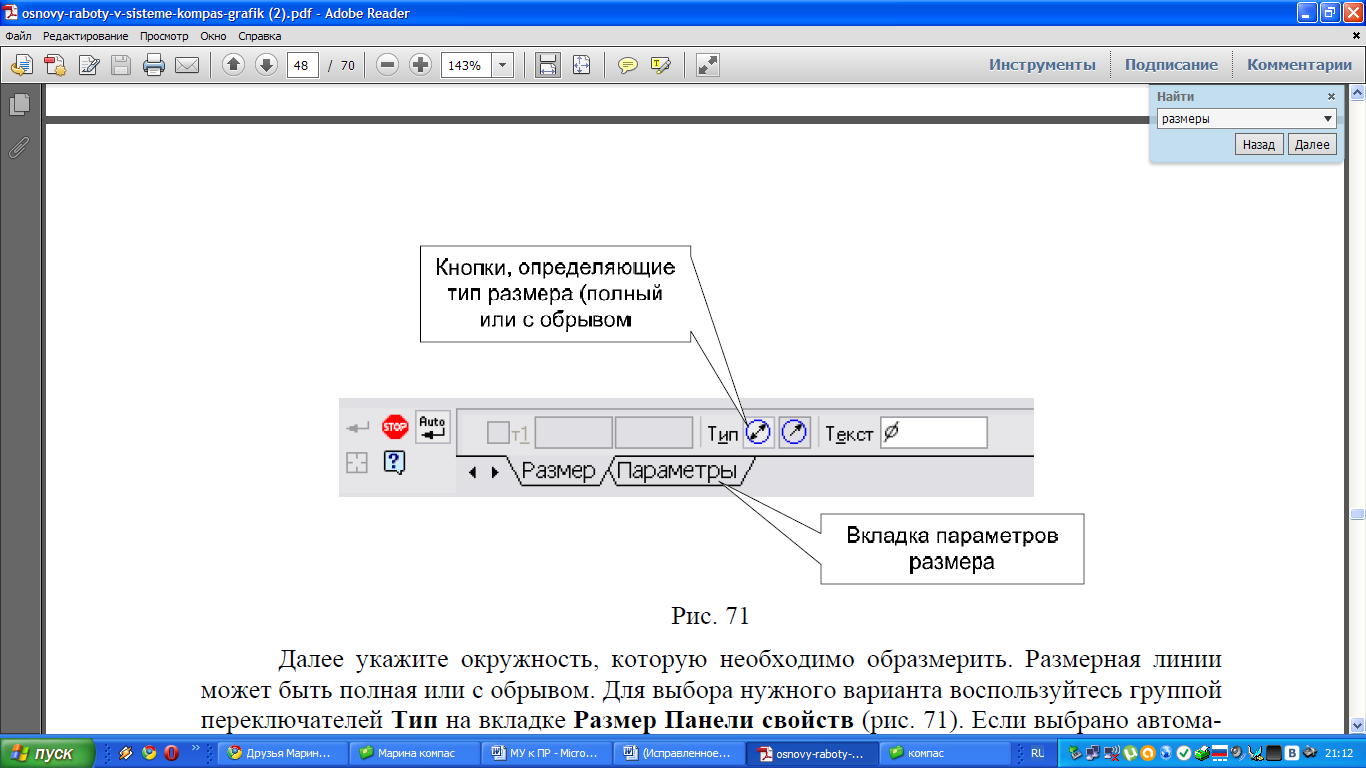
Рисунок 6.8 – Вкладка с элементами управления диаметральным размером
Переключатель  позволяет указать тип размерной линии диаметрального размера: полная или с обрывом. Для выбора нужного варианта нажмите нужную кнопку в группе Тип на вкладке Размер Панели свойств (рисунок 6.8).
позволяет указать тип размерной линии диаметрального размера: полная или с обрывом. Для выбора нужного варианта нажмите нужную кнопку в группе Тип на вкладке Размер Панели свойств (рисунок 6.8).
Кнопка  служит для ввода размерной надписи, ее окно аналогично окну линейного размера (рисунок 6.7).
служит для ввода размерной надписи, ее окно аналогично окну линейного размера (рисунок 6.7).
Вкладка Параметры служит для управления создаваемым размером и содержит кнопки, изображенные на рисунке 6.4.
Радиальный размер
Для нанесения размеров дуг используется кнопка  Радиальный размер, расположенная на Инструментальной панели Размеры (рисунок 6.1).
Радиальный размер, расположенная на Инструментальной панели Размеры (рисунок 6.1).
Вкладка Параметры служит для управления создаваемым размером и содержит кнопки, изображенные на рисунке 6.9.

Рисунок 6.9 – Вкладка управления радиальным размером
Можно выбрать Тип размерной линии радиального размера: от центра или не от центра, ввести текст размерной надписи.
Задание 2. Указание размеров на чертеже.
Постройте чертеж и проставьте размеры на детали согласно образцу (рисунок 6.10).

Рисунок 6.10 – Образец детали
Контрольные вопросы:
1. Какие виды размеров задаются в Компас-3D?
2. Для чего предназначен авторазмер?
3. Для чего служит панель свойств размера?
4. Для чего предназначено окно размерной надписи?
5. Какая кнопка служит для выхода из команды простановки размера?